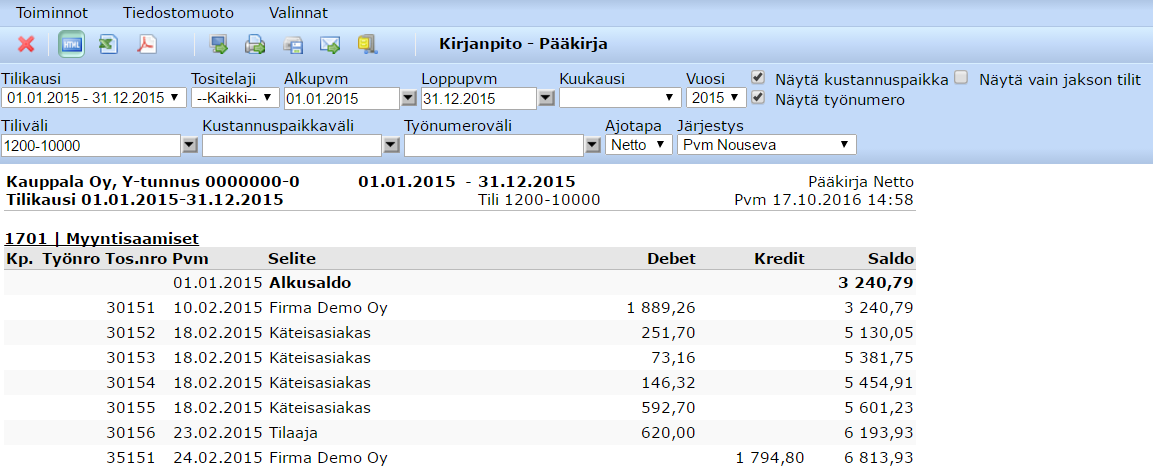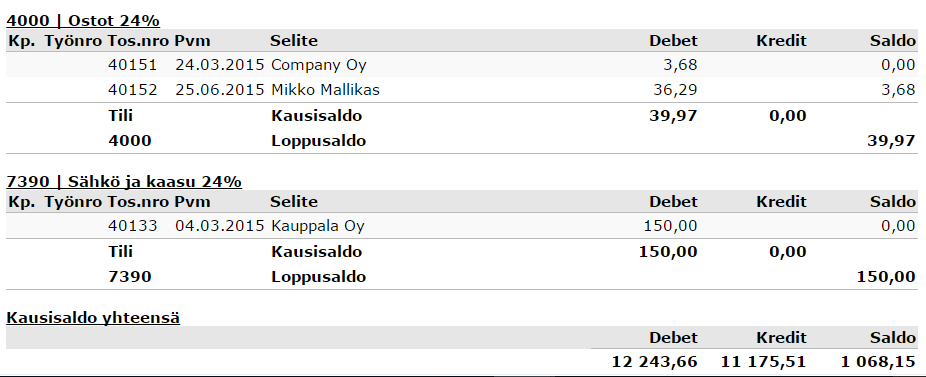Kirjanpidon raportit
Raporttikohtaiset ohjeet löytyvät Raportti-sovelluksen Etsi-näkymästä Ohje-painikkeen takaa.
Kirjanpidon raportteja pystytään muokkaamaan dokumentti- , kaavastot- ja tilinpäätöseditoreilla.
Dokumenttieditoriin päästään kirjanpidon Etsi-näkymästä napsauttamalla Dokumentit-painiketta tai valitsemalla Tilikausi-valikko > Dokumentit. Dokumenttieditorissa voidaan muokata tilinpäätös (tasekirja), tase-erittely sekä tilintarkastuskertomus tai valitsemalla Tilikausi-valikko > Kaavastot. Kaavastot-editorissa voidaan muokata dokumentin käyttämiä kaavoja
Tilinpäätöseditoriin päästään kirjanpidon Etsi-näkymästä napsauttamalla Tilinpäätöspainiketta tai valitsemalla Tilikausi-valikko > Tilinpäätös. Tilinpäätöseditorissa voidaan muokata dokumenteissa olevia allekirjoitusmerkintöjä.
Raporttia ajaessa tutkitaan kirjanpidon kaavoja ja tarvittaessa ilmoitetaan virheellisistä kaavoista.
Raporttia ajaessa ohjelma tarkistaa, ettei kaavan alussa ole jako- eikä kertomerkkejä ja ettei kaavan lopussa ole laskutoimitusmerkkiä.
Mikäli näitä merkkejä löytyy, poistetaan ne.
Kaavojen yhteydessä ei saa olla kahta samanlaista merkkiä peräkkäin, poikkeuksena kuitenkin kaksi miinusmerkkiä (--), jotka muutetaan plussaksi (+).
Huomioi tarvittavat käyttäjäoikeudet.
Tilinpäätös (tasekirja)- ja tase-erittelyraporttien ajo-oikeudenanto moniyrityskäytössä:
Riittää, kun moniyrityksen pääorganisaatiossa halutulla henkilöllä on ajo-oikeudet kyseisiin raportteihin.
Oikeudet organisaatiolle ja käyttäjälle voidaan antaa suoraan raportilta.
Raportilla tehdyt muutokset ovat tilikausikohtaisia eivätkä ne tee muutoksia tilikartalle.
Muokattava dokumentti voi olla vain yhdessä selainikkunassa ja yhdellä käyttäjällä muokattavana yhtä aikaa. Mikäli dokumentti on avattuna toisella henkilöllä tai toisessa ikkunassa, rivit ovat harmaana, eikä niitä voida muokata ja yläreunassa lukee kenellä dokumentti on avattuna.
Tilikausi-valikko - Tilinpäätös
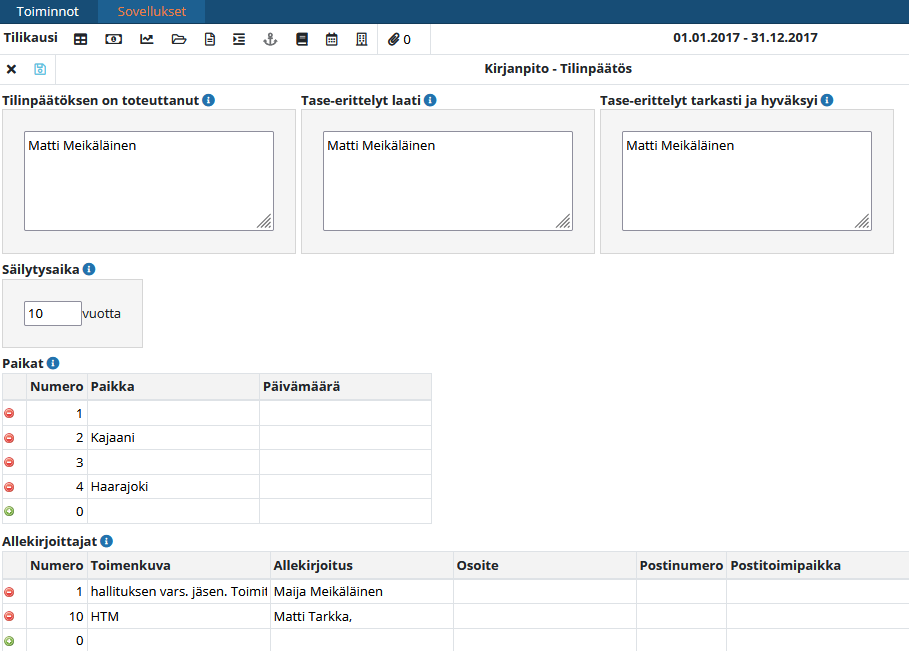
Tilinpäätöksen on toteuttanut -kentän tieto tulee tilinpäätöksen (tasekirjan) [AccountCompletion]-muuttujaan.
Dokumenttien paikka ja päivämäärä sekä allekirjoittajat ovat dynaamisia tietoja ja niitä voi antaa vapaan määrän.
Rivillä on Numero-kenttä, jonka perusteella tieto haetaan dokumentin tulosteeseen.
Esim. dokumentilla oleva parametri [AccountingSignature2] hakee allekirjoittajan nimen riviltä, jolle on annettu numeroksi 2. Mikäli parametrin arvoa ei löydy, tulostetaan itse parametri.
Tilinpäätöksen paikka ja allekirjoittajat toimivat oletuksena seuraavilla parametreilla:
[AccountingPlace3]
[AccountingDate3]
[AccountingSignature10]
[AccountingJobDescription1]-parametri noutaa toimenkuvan tulosteeseen.
Syötetään muut tarvittavat tiedot kenttiin.
Tilikausi-valikko > Dokumentit

Dokumentin muokkaus on tilikausikohtainen.
Tilinpäätös (tasekirja)- ja tase-erittelymallit kopioituvat aina seuraavalle tilikaudelle.
Tilinpäätös (tasekirja)- ja tase-erittelymalleja voi olla useita.
Käytössä oleva malli valitaan laittamalla Käytössä-valinta aktiiviseksi.
Dokumentti-pudotusvalikoista täytyy valita ensin kohde.
Dokumentin voi tuoda napsauttamalla Tuonti-painiketta.
Mikäli moniyritys on käytössä, valitaan avautuvasta Dokumentit-ikkunasta oikea organisaatio Organisaatio-pudotusvalikosta.
Valitaan listalta haluttu dokumentti.
Valinnan jälkeen aktivoidaan kohta: Käytössä ja tallennetaan toimet napauttamalla Tallenna-painiketta.
Tase-erittely
Allekirjoitus lisätään lisäämällä parametri, joka hakee tiedot tallennetuista Tilinpäätös tiedoista. Tietoihin pääset napsauttamalla Tilinpäätös-painiketta.
Tilinpäätös tiedot voidaan hakea dokumentille html-kohtaan poimimalla.
Dokumenttieditorilla pystytään määrittelemään seuraavat raporttien määritteet:
Sivurakenteen luominen
Valitaan aktiiviseksi kohta, jonka alapuolelle halutaan luoda uusi sivu tai rivi.
Uusi sivu: napsauta Lisää sivu -painiketta.
Uusi rivi: napsauta Lisää rivi -painiketta.
Sivujärjestysten muuttaminen
Valitaan halutun sivun ensimmäinen rivi aktiiviseksi ja napsautetaan ensimmäisen sarakkeen ylälaidassa olevaa nuolipainiketta sen mukaan kumpaan suuntaan halutaan kyseistä sivua siirtää: ylös tai alas.
Toiminto/Otsikko-poimintapainikkeen takaa löytyvät tuetut toiminnot, jotka saa liitettyä tase-erittelyyn, esim. raportit.
[PrintingLogo] elementillä voi tulostaa organisaation asetuksiin määritellyn saman logon mitä käytetään laskutuksessa.
Sivun luominen rivirakenteella: otsikot, tekstit
Jos rivin vieressä on HTML-painike, voi kyseisen kohdan parametreja tarvittaessa muokata esim. niiden järjestystä.
Napsautetaan Koodi-painiketta editorissa voidaan tehdä tarvittavat muutokset html-koodina.
Rivillä vieressä olevasta Uusi-painikkeesta voidaan lisätä joko PDF tai HTML riville.
PDF-painike kertoo että riville on liitetty ulkopuolinen PDF-dokumentti.
HTML-painke kertoo että riville on lisätty HTML-muotoisena tietoa (esim. taulukko).
Rivin muokkausominaisuudet.
Käytössä-valinnalla määritellään näytetäänkö rivi. Mikäli riviä ei ole valittu aktiiviseksi, näytetään rivin Otsikko/Toiminto harmaalla pohjalla.
X-Paikka- ja Y-Paikka-pudotusvalikoista voidaan määrittää valitun rivin paikka.
B: rivin teksti tulostuu lihavoituna
U: rivin teksti tulostuu alleviivattuna
I: rivin teksti tulostuu kursivoituna
Sivun vaihto
Uudelle sivulle: tästä alkaen teksti tulostuu uudelle sivulle
Raporttien liittäminen dokumenttiin. Toiminto/ Otsikko-poimintapainikkeen takaa löytyvät tuetut toiminnot, jotka saadaan liitettyä tase-erittelyyn, esim. raportit.
Sisällysluettelon automaattinen luonti
Sisällysluettelo lisätään haluttuun kohtaan: kyseisen rivin ollessa aktiivisena napsautetaan Valitse toiminto -poimintapainiketta (ylhäällä Toiminto / Otsikko vieressä).
Sisällysluettelossa näkyvät kaikki käytössä olevat rivit. Rivi on käytössä kun rivin alussa oleva Käytössä-valintaruutu on laitettu aktiiviseksi.
Valitaan avautuvasta Toiminto-ikkunasta kohta sisällysluettelo [TopicOfContent] kaksoisnapsauttamalla sitä. Kyseisen kohdan voi hakea kirjoittamalla Etsi-kenttään sanan tai sanan osan.

Muuttujien käyttäminen haettaessa yrityksen tietoja.
Tase-erittelyraportilla on vapaateksti, johon voi kirjoittaa toimintakertomuksen ja/tai liitetietojen tekstejä.
Toimintakertomus ei ole pakollinen.
Esim. avoimet osto- ja myyntilaskuraportit tai muut tiedostot voidaan lisätä liitetiedostoina tase-erittelyyn tai tilinpäätökseen (tasekirjaan).
Avataan tase-erittely Raportti-sovelluksessa, valitaan tilikausi ja laitetaan Muokkaa-valinta aktiiviseksi ennen raportin suorittamista.
Muokkaa-valinnan ollessa aktiivinen päästään tase-erittelyyn lisäämään tekstitietoja.
Tositteilla on oma paikka erittelyselitteellä ja niitä voidaan muokata porautumalla.
Liitetiedostoja voidaan tallentaa valittuun tilikauteen. Liitetiedosto voidaan lisätä napsauttamalla Liitetiedostot-painiketta.
Huom. Liitetiedostoa ei oikeasti sijoiteta dokumenttiin tai sen sisällysluetteloon, vaan liitetiedosto on oma erillinen tulosteensa. Tase-erittelyssä kerrotaan ainoastaan kyseisen tilin kohdalla, että tarkempi erittely on liitteessä esim. liitteessä 1 Ostovelat.
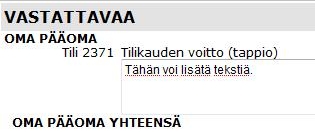
Pakotettu sivunvaihto.
Antamalla parametri [PageBreak] rivillä olevan tekstin sekaan tai omana rivinä saadaan tehtyä pakotettu rivinvaihto.
Rivi luodaan vasta kun sivu on vaihdettu eli kesken tekstin ei vaihtoa tehdä.
Dokumentin editointi kannattaa avata yhteen istuntoon ja raportin ajaminen omaan istuntoonsa.
Näin voidaan editoida toisessa istunnossa ja aina tallennuksen jälkeen testata muutosta ajamalla raportti toisessa ikkunassa.
Uuden istunnon voi avata napsauttamalla Uusi istunto -painiketta
Minireskontran avoimet raportin lisääminen voidaan tehdä käyttämällä parametriä MiniledgerOpenReport.
Dokumentti voidaan esikatsella PDF-muodossa napsauttamalla Tulosta-painiketta.
Oman pääoman erittely
Parametri [OwnCapitalAnalysisReport] tuo tiedot joko käyttäen kaavastoa tai tilikarttaa.
Mikäli kaavastossa on aktiivisena Käytössä-valinta, ajetaan käytössä oleva kaavasto tilikaudelta, jolloin kaavaston kohteena on owncapitalanalysis.
Mikäli kaavastossa ei ole aktiivisena Käytössä-valinta, ajetaan Oman pääoman erittely -raportti tilikartan perusteella.
Tilikartalta noudetaan rivit, joiden Oman pääoman erittely -valinta on asetettu aktiiviseksi (Asetukset > Sovellukset > Talous > Talous > Tilikartat)
Mikäli tilikartan rivillä on asetettu aktiiviseksi Lisäykset/vähennykset -valinta, luodaan erittely omina riveinään vientiriveiltä.
Tilikartalla on Oma pääoma-ryhmän alla Sidottu oma pääoma yhteensä ja Vapaa pääoma yhteensä -ryhmät.
Kyseisiin ryhmiin lasketaan yhteen kaikki ennen kyseistä ryhmää olevat tilien summat ja näyttämisen jälkeen laskenta alkaa alusta. Eli kun Sidottu oma pääoma yhteensä on laskettu ja näytetty aloitetaan laskemaan Vapaa pääoma yhteensä -tietoja.
Raportilla "Sidottu oma pääoma yhteensä" ryhmän jälkeen olevat samassa kansiossa olevat alirivit siirretään näytettäväksi "Vapaa pääoma yhteensä" tiedoissa, tämä toiminne siis katkaisee laskennan ja siirtää esim. "Muut rahastot" seuraavaan laskentaan liikekirjurin tilikartalla.
Avoimet myynti- ja ostolaskut
Kirjanpidon dokumenteilla on tuki hakea avoimet myynti- ja ostolaskut.
Parametrilla [PurchasebillsOpenRaport] haetaan tiedot ostoreskontrasta, kirjanpidossa olevalla raportilla nro 721.
Parametrilla [InvoicesOpenRaport] haetaan tiedot myyntireskontrasta, kirjanpidossa olevalla raportilla nro 731.
Kyseiset raportit eivät erottele eri vastatilejä omiksi tapahtumikseen.
Lisääminen olemassa olevaan tase-erittelyyn:
Avataan tase-erittelydokumentti.
Napsautetaan Lisää sivu -painiketta.
Kaksoisnapsautetaan Lisää rivi -painiketta.
Muutetaan Uusi sivu -teksti Avoimet ostolaskut -tekstiksi.
Muutetaan ensimmäinen Uusi-teksti Avoimet ostolaskut -tekstiksi, napsautetaan rivin lopussa olevaa B-valintaa (lihavointi), valitaan ylhäältä Fontti-kohdasta 14px.
Napsautetaan toista Uusi-sanariviä ja poistetaan Uusi-teksti, poimitaan [PurchasebillsOpenRaport] napsauttamalla ylhäältä Toiminto / Otsikko -poimintapainiketta tai kopioidaan kyseinen parametri ohjeesta riville.
Tilikausi - Kaavastot
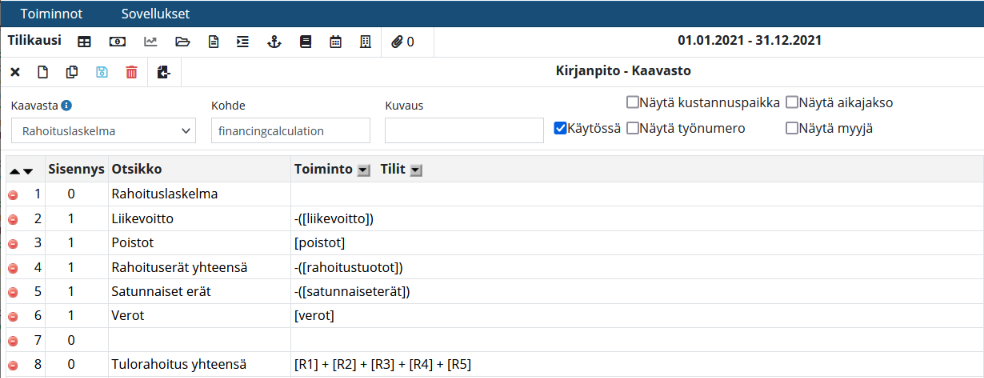
Viralliset tase- ja tulosraportit ovat ohjelmoitavissa tilikartalla kohdasta Virallinen, joka määrittelee raportille haettavat ryhmät.
Lisää tietoa tilikartasta.
Rahoituslaskelma ja Oman pääoman muutokset ovat ohjelmoitavissa tilikartan kohdassa Laskentakoodi sekä kaavaeditorilla.
Mikäli oman pääoman erittelyyn halutaan tilikauden aikana tapahtuneet lisäykset ja vähennykset eriteltyinä oman pääoman erittely täytyy ajaa tilikartan perusteella (kaavastoa ei oteta käyttöön).
Tilinpäätös (tasekirja) luodaan dokumenttieditorilla.
Kaavastot ovat tilikausikohtaisia.
Sisennysnumerolla tehdään sisennys raportilla.
Sisennysnumero syötetään Sisennys-sarakkeeseen.
Tällä asetetaan tekstin sisennys; suurempi arvo kasvattaa tekstin paikkaa oikealle.
Otsikko: tähän tulee teksti, joka näytetään raportilla.
Antamalla otsikkoon #-merkin, saa tiedot vaihdettua toiselle sivulle, esim. #Budjetoitu.
Kaavaston rivejä voidaan muotoilla lisäämällä haluttu muotoiluominaisuus kaavaston otsikko riville tekstin alkuun tai loppuun.
[b]=lihavointi
[u]=alleviivaus
[i]=kursivointi
Toiminto: tähän annetaan parametrit kuinka summa haetaan/lasketaan.
Esim. haetaan avoimet tilaukset [ORDERS_OPEN].
Esim. haetaan avoimien tilausten yhteissumma valitulta aikajaksolta [ORDERS_TOTAL].
Toiminto-kenttään voi antaa suoraan numeroita tai laskentakoodeja, joiden tiedot haetaan tilikartalta.
Toiminto-kenttään voi antaa myös yksittäisen tilin, esim. [xxxx].
Toimintoelementissä voi suorittaa laskutoimituksia: plus-, miinus-, kerto- ja jakolaskuja (+, -, *, /) ja negaatiotoiminto "-(arvo)".
Esim. [1000]+[1011]/2
Toimintoelementillä voi suorittaa myös rivien yhteen laskentaa antamalla rivinumerot, jotka lasketaan yhteen.
Riviin viitataan antamalla parametri [R{rivin numero}]
Esim. lasketaan rivin 11 ja rivin 13 tiedot yhteen [R11] + [R12].
Toiminto-poimintapainikkeen takaa aukeavassa Toiminto-ikkunassa on kerrottu jokaiselle toimintoelementille selitys siitä, mitä kukin elementti tekee.
Tilikartan laskentakoodin voi poimia dokumentille napsauttamalla Toiminto-poimintapainiketta.
Tilikartalla on Laskentakoodi-kenttä.
Summia voi noutaa tilikartalle Laskentakoodi-kenttään luodun tekstin perusteella, esim. [S:poistot].
Summia voi noutaa myös yksittäisiltä tileiltä tai tiliväliltä.
Tilit voi syöttää käsin tai valita ne napsauttamalla Tilit-poimintapainiketta.
Esim. haetaan yksittäisiä tilejä: [1000,1001,1010].
Esim. haetaan tiliväli: [3000-3004].
S = alkusaldo.
E = loppusaldo (ilman mitään muutoksia).
Kirjanpidon dokumenttien kaavaston kentät toimivat käyttäjän, tehokäyttäjän ja ylläpitäjän oikeuksin.
[ORDERS_TOTAL] - hakee raportille valitulla aikajaksolla tehtyjen tilausten summan.
[ORDERS_OPEN] - hakee raportille valitulla aikajaksolla avoinna olevien tilausten summan.
Tilaus katsotaan avoimeksi, kun sen tila on eri kuin Peruutettu, Toimitettu, Laskutettu, Maksettu tai Arkistoitu.
[ORDERS_MARGIN_EXLUDEDVAT] - laskee a.kate 0% -summan myyntitilauksilta, joissa tilauspäivä on valitulla aikajaksolla.
[SELECTED_PERIOID_MONTHS] - hakee raportille valitun aikajakson kuukausien lukumäärän.
Mahdollisuus laskea budjetti halutuilta tileiltä lisäämällä B: tilien eteen.
Esim. seuraava hakee budjetoidun myynnin: [B:3000-3099].
Summataulun raportit
Budjetti tase summataulusta. Raportin nro 385
Tase summataulusta. Raportin nro 384
Budjetti tulos summataulusta. Raportin nro 383
Tuloslaskelma summataulusta. Raportin nro 382
Tuloslaskelmaan saa otsikoksi tilikauden laittamalla tilikauden nimeksi esim. 1.8.2007 - 31.7.2008. Mikäli nimi on annettu esimerkin mukaisesti, niin näytetään tilikauden nimestä viivalla erotetun mukaan alkusaldoon tarvittavan alkupäivän ja lopputaseeseen loppupäivän.
Tilikausien ollessa kalenterivuoden mittaisia, näytetään pelkkää vuosilukua tilikauden nimen perusteella.
Mikäli tilikausi ei ole kalenterivuoden mittainen, saa raportille tilikauden alku- ja loppupäivän tiedot otsikoksi antamalla tilikauden nimeksi alkupäivä - loppupäivä, esim. 10.8.2008 - 10.8.2009.
Tilikausi nimetään kirjanpidon Etsi-näkymässä valitsemalla Tilikausi-valikko | Muokkaa → syötetään tilikauden nimi Tilikausi-kenttään.
Tase summataulusta (raportin nro 384) ja Tuloslaskelma summataulusta (raportin nro 382)
Näiltä raporteilta voi porautua kirjanpidon pääkirjalle (raportin nro 294) kaksoisnapsauttamalla jakson summaa.
Porautumismahdollisuus erottuu rivin sinisestä taustaväristä, kun hiiren vie rivin päälle.
Pääkirjalle siirtyy hakuehdoksi tilikausi, tiliryhmä, aikajakso, kustannuspaikat ja työnumerot.
Tätä kautta pääkirjaa voi siis ajaa myös tiliryhmän perusteella.
Jakson päivämäärätietojen näyttämistä muutettu: mikäli ajetaan tilikausiaikajaksoa ja tilikausi on kalenterivuosi, näytetään aikajaksotekstinä pelkkä vuosiluku, muutoin näytetään aina päivämäärä kokonaisuudessaan.
Tuloslaskelmassa alku- ja loppupäivä ja taseessa pelkkä loppupäivä.
Mikäli taseesta otetaan näkyville alkusaldo tai muutostieto sarakkeita, niin silloin näytetään myös alkupäivä.
Summataulu- ja kirjanpidon pääkirjaraportille on lisätty mahdollisuus hakea kustannuspaikka- ja työnumerotietoja tapahtumista, joissa nämä tiedot ovat antamatta.
Tämä tehdään syöttämällä kustannuspaikka- tai työnumerokenttään "empty".
Mikäli halutaan esim. 100 ja 200 kustannuspaikkojen tiedot, syötetään kustannuspaikkavälin hakuehdoksi "100,200,empty".
Summatauluraportteihin on lisätty muutosprosentin laskenta kahden kauden välille. Muutosprosentti on otettavissa näkyville Erotus-sarakkeen perään.
Tuloslaskelma summataulusta (raportin nro 382)
Raportilla on prosenttiosuuden laskenta.
Tulosluvun perään on mahdollista lisätä saraketietona, kuinka suuri prosenttiosuus kyseisellä luvulla on esim. liikevaihdosta laittamalla Laske prosenttiosuus -valinta aktiiviseksi.
Tällöin prosenttiosuus lasketaan jokaiselle riville, joka kuuluu liikevaihtoryhmän alle tilikartalla.
Laskenta perustuu aikajakson kokonaissummaan joko kuukausi- tai vuosiajovalinnan mukaan.
Mikäli otetaan raportissa kustannuspaikka- tai työnumerotietoja esille, lasketaan tiedot myös näille samalla tavalla omana osuutenaan.
Se, mitä tilikartan summaa käytetään koko osuuden summana, jonka suhteen osuuksia lasketaan, merkitään tilikartalla laittamalla tiliryhmälle Laske prosenttiosuus -valinta aktiiviseksi.
Raportille voi valita osuuksien laskemista siis muustakin kuin liikevaihdosta.
Prosenttiosuuksia voi laskettaa myös taseraportilla (raportin nro 384). Osuudet lasketaan taseesta loppusaldon perusteella.
Liikekirjurin tilikartoille laitetaan päivityksessä oletuksena liikevaihtoryhmän Laske prosenttiosuus -valinta aktiiviseksi.
Prosenttiosuuden laskeminen liikevaihdosta
Tulos-valinnan täytyy olla aktiivinen sekä Tulos-pudotusvalikosta tulee olla valittuna Laske prosenttiosuus liikevaihdosta.
Vertailuprosentti tulee valittujen kustannuspaikkojen/työnumeroiden liikevaihtoon verrattuna.
Tase summataulusta -raportti
Raportin nro 384
Mikäli tase erottaa, tehdään seuraavat toimenpiteet:
Tarkistetaan onko kirjanpidossa erottavia tositteita ja korjataan lasku tarvittaessa. Korjaukset tehdään ensin laskuille ja vasta sen jälkeen maksusuoritteille.
Tarkistetaan tositteelta mahdollinen puutteellinen/puuttuva tili tai vastatili.
Viimeisenä lasketaan summataulu uudelleen.

Erottavat tositteet löytyvät kirjanpidon Etsi-näkymässä punaisella, kun valitaan Kohde-pudotusvalikosta Erotus.
Kaksoisnapsauttamalla erottavaa riviä kyseinen tosite avautuu.
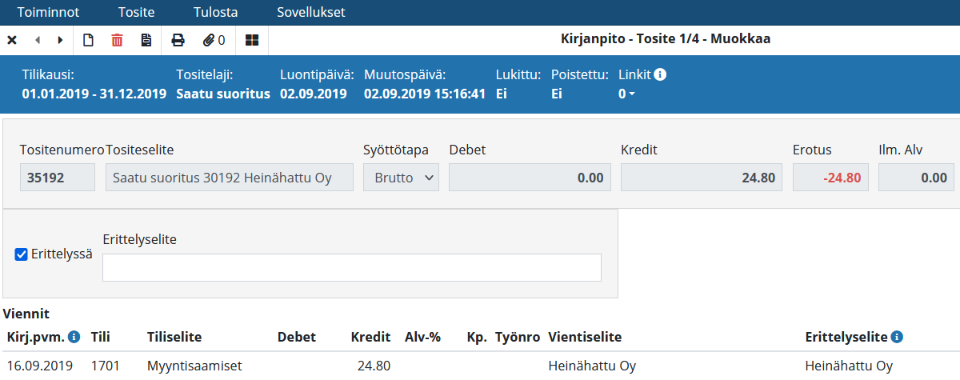
Tositteella on Avaa: Maksusuoritus -painike, jolla avautuu lasku tai suorituksen ikkuna, jossa voidaan tehdä korjaustoimenpiteet.
Maksusuorituksiin pääsee myös valitsemalla Tosite-valikko > Avaa: Maksusuoritus.

Kaksoisnapsauttamalla suorituksen riviä, suoritus avautuu ja tiliöintiä pääsee korjaamaan.
Tili poimitaan tilikartalta ja napsautetaan Tallenna-painiketta.
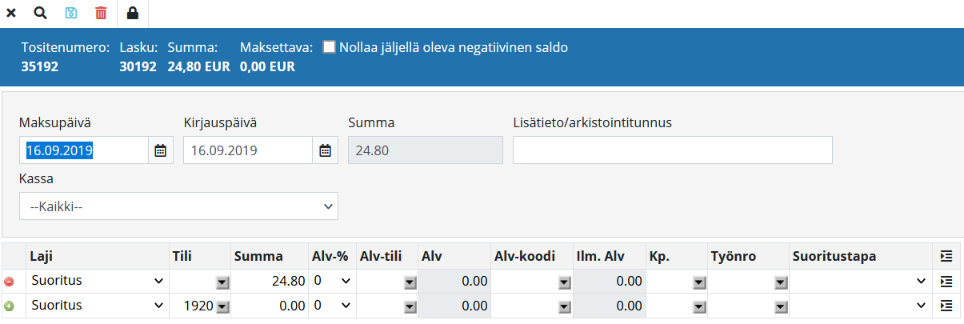
Poistumalla suoritukselta, napsauttamalla Sulje-painiketta, järjestelmä palautuu laskulle.
Laskulta pääsee takaisin tositteelle napsauttamalla Takaisin-painiketta.
Kun jokainen erottava tosite on korjattu, näyttävät kirjanpidon raportit ajan tasalla olevan tiedon.
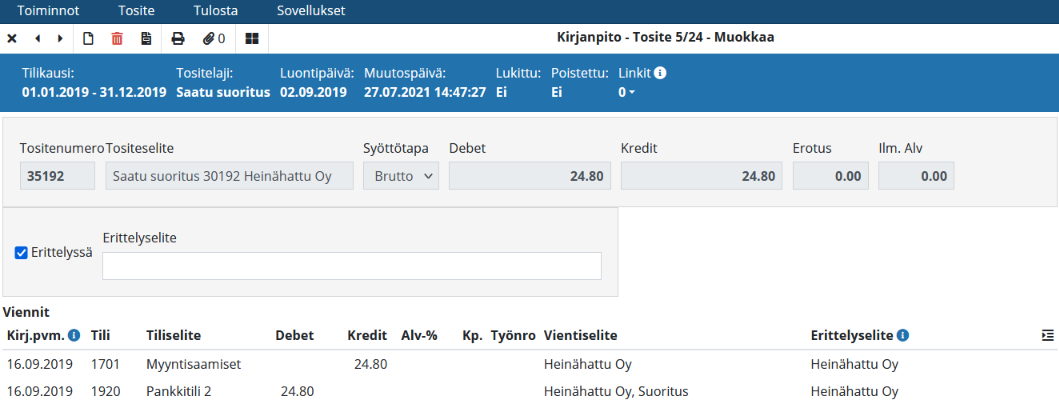
Tase-erittely
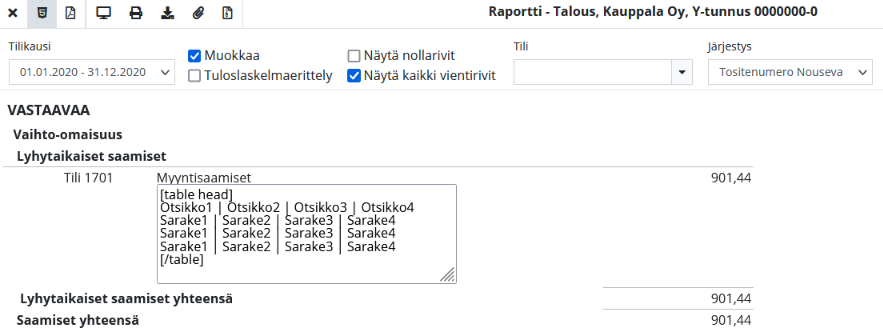
Tase-erittelyn muokkaustilaan pääsee laittamalla Muokkaa-valinnan aktiiviseksi ennen raportin ajoa.
Myös tilikausi tulee olla valittuna ennen raportin ajoa.
Muokkaus on mahdollista Käyttäjä-oikeustasolla ja korkeammilla oikeustasoilla.
Muokkaustilassa on vientirivien järjestyksen valinta, jonka voi tehdä joko tositenumeron, päivämäärän tai erittelyselitteen perusteella. Järjestyksen voi valita Järjestys-pudotusvalikosta.
Lopulliseen tulosteeseen viennit tulevat kuten aiemminkin tositenumerojärjestyksessä.
Vientirivin alkuun on lisätty Erittelyssä-valinta, jolla voidaan määritellä näkyykö vienti lopullisessa raportissa.
Vientirivi voidaan merkitä näkyväksi myös seuraavalle tilikaudelle laittamalla Seuraavan tilikauden alkusaldon purkuun -valinnan aktiiviseksi. Kun vienti valitaan näytettäväksi seuraavalle tilikaudelle, kyseinen rivi näytetään alkusaldotietojen purkamisessa.
Myös edellisen tilikauden tietoja voi lisätä ja poistaa samaan tapaan kuin kuluvan kauden vientirivejäkin.
Mikäli tase-erittelyä ajettaessa Tuloslaskelmaerittely-valinta on aktiivinen ja dokumentille on määritelty ajettavaksi tuloslaskelmaraportti [IncomeRaport] -parametrilla, ajetaan raportti tuloslaskelman osalta eriteltynä, eli tiliryhmä 6 tasolta summataulusta.
Mikäli muokkaustilassa valitaan Näytä kaikki vientirivit -valinta aktiiviseksi, voidaan valita mitkä vientirivit näytetään raportilla.
Kun valinta laitetaan aktiiviseksi, päivittyvät tiedot muokkausnäkymään vasta, kun raportti suoritetaan uudelleen.
Mikäli Näytä kaikki vientirivit -valinta on aktiivinen, näkyy muokkaustilassa myös ne vientirivit, joita ei ole valittu erittelyyn ja joita ei ole merkitty seuraavan tilikauden alkusaldon purkuun.
Vientirivin selitettä voi muokata suoraan raportin muokkaustilassa, näin porautuminen itse tositteelle ei ole enää siis välttämättä tarpeellista.
Tarvittaessa tositteelle voi porautua kaksoisnapsauttamalla rivin alussa olevaa tositenumeroa.
Tilikartalle on lisätty tilin taakse Lisäykset/poistot -valinta (kts. myöhemmin Valinnat tilikartalla -kohta), jonka ollessa aktiivinen, vientirivit erotellaan etumerkin perusteella tilin alle sekä näytetään erittelyn lopussa lisäykset ja poistot yhteensä.
Mikäli tili on tilikartan perusteella valittu näytettäväksi saldona raportille eli laitettu tilikartalla Saldo-valinta aktiiviseksi, on tase-erittelyn muokkaustilassa tekstilaatikko, johon voi vapaasti kirjoittaa tekstiä. Tähän tekstilaatikkoon on tehty tuki taulukkojen luomiselle.
Taulu luodaan antamalla taulun alkuun [table]-parametri ja lopetetaan antamalla [/table]-parametri.
Taulun sarakkeet annetaan kirjoittamalla sarakkeeseen tuleva teksti ja lisäämällä aina sarakkeen vaihtuessa ns. putkimerkki "|", joka sijaitsee näppäimistöllä yleensä z-kirjaimen vasemmalla puolella.
Taulun rivi vaihdetaan napsauttamalla Enter.
Mikäli ensimmäinen rivi halutaan korostaa otsikkorivinä, aloitetaan taulu antamalla parametriksi [table head].
Alla esimerkki millä tavalla taulukko muodostetaan:
[table head]
Otsikko1 | Otsikko2 | Otsikko3 | Otsikko4
Sarake1 | Sarake2 | Sarake3 | Sarake4
Sarake1 | Sarake2 | Sarake3 | Sarake4
Sarake1 | Sarake2 | Sarake3 | Sarake4
[/table]
Mikäli vapaassa tekstilaatikossa halutaan korostaa tekstiä niin se onnistuu seuraavilla parametreilla:
[b] tummennettu [/b] → tuloksena: tummennettu
[i] kursivoitu [/i] → tuloksena: kursivoitu
[u] alleviivattu [/u] → tuloksena: alleviivattu
Valinnat tilikartalla
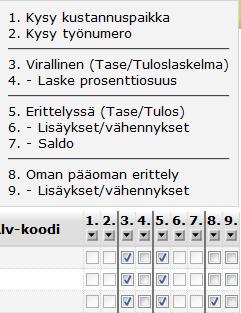
Erittelyssä (5.) sekä Erittelyssä - Lisäykset/vähennykset (6.) ja Erittelyssä - Saldo (7) liittyvät tase-erittelyn tulostukseen.
Erittelyssä: tilin tapahtumat menevät oletuksena vientitapahtumalle, mikäli tämä valinta on aktiivinen.
Erittelyssä - Lisäykset/poistot: tase-erittelyä varten oleva valinta, joka näkyy tilikartalla rivien valintaruutuna oikeassa laidassa. Kyseinen valinta on myös CSV-viennissä ja -tuonnissa.
Erittelyssä - Saldo: erittelyraportilla näkyy ko. tililtä vain summatieto ja laatikko, johon voi kirjoittaa saldon.
Oman pääoman erittely (8.) ja Oman pääoman erittely - Lisäykset/vähennykset (9.) valinoilla määritellään otetaanko tili mukaan Oman pääoman erittely -raportille.
Lisää ohjeita tilikartasta
Tase-erittely toimii käyttäjän, tehokäyttäjän ja ylläpitäjän oikeuksilla.
Raportti on maksullinen, lisätietoa saa myynnistä.
Kaavastoraporttien tietojen hakeminen
Alla luetellut muuttujat hakevat tiedot laskun kirjauspäivän mukaan
COSTCENTER_COUNT_PERIOID_BILL - kustannuspaikkojen määrä aikajaksolla olevilta laskuilta sellaisilta riveiltä, joilla on
kustannuspaikka, jotka laskutetaan, ja joiden summa on eri kuin 0. Tieto haetaan sellaisilta laskuilta, joiden tila on muu kuin Kesken-tila.PROJECT_COUNT_PERIOID_BILL - työnumeroiden määrä aikajaksolla olevilta laskuilta sellaisilta riveiltä, joilla on
työnumero, jotka laskutetaan, ja joiden summa on eri kuin 0. Tieto haetaan sellaisilta laskuilta, joiden tila on muu kuin Kesken-tila.SELLER_COUNT_PERIOID_BILL - eri myyjien määrä aikajaksolla olevilta laskuilta sellaisilta riveiltä, joilla on myyjä,
jotka laskutetaan, ja joiden summa on eri kuin 0. Tieto haetaan sellaisilta laskuilta, joiden tila on muu kuin Kesken-tila.SELLER_COUNT_PERIOID_BILL_MARGIN - eri myyjien määrä aikajaksolla olevilta laskuilta sellaisilta riveiltä, joilla on myyjä,
jotka laskutetaan, ja joiden summa on eri kuin 0. Tieto haetaan sellaisilta laskuilta, joiden tila on muu kuin Kesken-tila ja lisäksi rivin b-katteen pitää olla myös eri kuin nolla ja rivin
tuotteen on oltava poimittuna rekisteristäSELLER_COUNT_PERIOID_BILL_COMMISSION - eri myyjien määrä aikajaksolla olevilta laskuilta sellaisilta riveiltä, joilla on myyjä,
jotka laskutetaan, ja joiden summa on eri kuin 0. Tieto haetaan sellaisilta laskuilta, joiden tila on muu kuin Kesken-tila ja lisäksi rivin provisio pitää olla myös eri kuin nolla ja rivin
tuotteen on oltava poimittuna rekisteristäAMARGIN_PERIOID_BILL - a-katteen yhteissumma aikajaksolla olevilta laskuilta sellaisilta riveiltä, jotka laskutetaan ja joiden a-kate on eri kuin 0. Tieto haetaan sellaisilta laskuilta, joiden tila on muu kuin Kesken-tila.
BMARGIN_PERIOID_BILL - a-katteen yhteissumma aikajaksolla olevilta laskuilta sellaisilta riveiltä, jotka laskutetaan ja joiden b-kate on eri kuin 0. Tieto haetaan sellaisilta laskuilta, joiden tila on muu kuin Kesken-tila.
COMMISSION_VATEXCLUDED_PERIOID_BILL - hakee rivien provision yhteissumman sellaisilta riveiltä, jotka laskutetaan ja joiden provisio on eri kuin 0. Rivien tuotteen pitää olla poimittuna rekisteristä. Tieto haetaan sellaisilta laskuilta, joiden tila on muu kuin Kesken-tila.
COMMISSION_VATINCLUDED_PERIOID_BILL - hakee rivien provision yhteissumman (ennen yhteenlaskua provision lisätään alv:n määrä) sellaisilta riveiltä, jotka laskutetaan ja joiden provisio on eri kuin 0. Rivien tuotteen pitää olla poimittuna rekisteristä. Tieto haetaan sellaisilta laskuilta, joiden tila on muu kuin Kesken-tila.
Raportit, joissa yllä olevia muuttujien käytetään:
248 Kirjanpito - Rahoituslaskelma
249 Kirjanpito - Oman pääoman muutos
281 Kirjanpito - Myynnintuotto ja tulos
282 Kirjanpito - Budjetti
361 Kirjanpito - Myynnintuotto ja tulos(Omat)
362 Kirjanpito - Myynnintuotto ja tulos(Oman kustannuspaikan)
363 Kirjanpito - Myynnintuotto ja tulos(Oman kustannuspaikan omat)
Muut raportit

Kirjanpidon raportteja voi ajaa Raportti-sovelluksessa.
Raportteja pääsee valitsemaan Etsi-näkymässä, jossa voi määrittää mitä raportteja halutaan ajaa.
Valitsemalla Sovellus-pudotusvalikosta Talous ja Raportti-pudotusvalikosta Kirjanpito, saadaan listaus kaikista kirjanpidon raporteista.
Raporttien tulostukseen tulee kellon aika.
Raporttia tulostettaessa viralliseen muotoon, ei kellon aikaa tule. Virallinen tulostus tehdään laittamalla Virallinen-valinta aktiiviseksi (kuva alla).
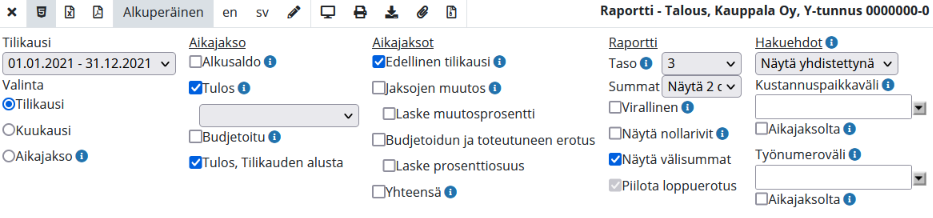
Pääkirja. Raportin nro 294.
Oletusjärjestys on nouseva päivämäärä.
Tililuettelo, Raportti nro 1091
Näyttää tililuettelon käytetyistä tileistä valitulta tilikaudelta.
Kirjanpidon dokumenttieditorissa on parametri [AccountListReport], millä kyseisen raportin tiedot voi noutaa esim. tilinpäätökselle (tasekirjalle).
Tarkistusraportteja
Myyntiraportit
Avoimet (Myyntilaskut)
Myyntilaskun tiliöintivirheet
Ostoraportit
Avoimet ostolaskut
Ostolaskun tiliöintivirheet
Palkkaraportit
Tiliöintivirheet
Suoritusraportit
Myyntisuoritus Suoritusten tiliöintivirheet
Ostosuoritus Suoritusten tiliöintivirheet
Palkkasuoritus Suoritusten tiliöintivirheet
Kirjanpitoraportit
Tase summataulusta
Tulos summataulusta
Alv-laskelma
Pääkirja
Päiväkirja
Avoimien täsmäytys
Välitilinpäätös
Välitilinpäätöstä varten voidaan tulostaa pää- ja päiväkirjan, avoimet myyntilaskut ja avoimet ostolaskut ja tuloslaskelman ja taseen summataulusta ja nämä ajetaan halutulta ajanjaksolta.
Pääkirja
Pääkirjalla eritellään kirjanpidon tositteet tilikohtaisesti laskevassa järjestyksissä, vanhin tosite ensin.
Raportti hakee tiedot tositteilta kirjauspäivän mukaan.
Raportilla voidaan täsmäyttää eri tilien tapahtumia, tehdä vertauksia osto- ja myyntireskontran saldoihin.
Pääkirja-raportti on porautuva: Pääkirjalta tosite avautuu napsauttamalla muokkaus -näkymään ja siitä tositteelle. Paluu raportille onnistuu valikkorivin vihreästä nuolinäppäimestä . Porautuvuus toimii vain html-muotoisessa näkymässä.
Raportin voi tulostaa html-, csv-taulukko- tai pdf-muotoisena näytölle, tulostimeen, suorittaa tiedostoon, liitteeksi sähköpostiviestiin tai arkistoida. Arkistointi edellyttää Arkisto-sovellusoikeutta ja sähköpostiviestin liitteeksi tulostaminen edellyttää Viesti-sovellusoikeutta.
Raportin hakemat tiedot
Tilin numero ja nimi
Kp. kustannuspaikka
Näytä dimensio, dimensiojakotieto vientirivikohtaisesti. Organisaatiolla täytyy olla dimensio-oikeus.
Työnro työ-/projektinumero
Tos.nro tositenumero
Pvm kirjauksen päivämäärä
Selite kirjausselite
Debet tositekohtainen debet-summa
Kredit tositekohtainen kredit-summa
Saldo
Tilikohtaisesti näytetään myös:
Alkusaldo
Loppusaldo
Kausisaldo
Raportin lopussa näytetään lisäksi yhteenveto Kausisaldoista debet, kredit ja saldo -summien osalta valitulla ajanjaksolla.
Hakuehdot
Raportilla voi hakea tositteita tilikausittain valitsemalla pudotusvalikosta tilikauden. Aloitus- ja lopetuspäivämääriä muuttamalla voidaan hakea vain osa tilikauden kirjauksista. Päivämäärähaku kohdistuu kirjauspäivämäärään.
Näytä kustannuspaikka ja Näytä työnumero -valinnoilla voidaan joko näyttää tai piilottaa kaikki kustannuspaikka- ja työnumerotiedot. Lisäksi tilivälin, kustannuspaikan ja työnumerot voi joko valita pudotusvalikosta tai kirjoittaa suoraan kenttään.
Voi valita esim. 100,200,300 jolloin mukana vain valitut tai 100-300, jolloin mukana kaikki kyseiseltä väliltä.
Haettaessa tilivälillä, haetaan myös alatilit. Esimerkiksi tiliväli 2000-2999 hakee myös tilit 29391 ja 29392.
Dimensiorekisterit -valinnalla voidaan rajata raportin tiedot haluttuihin dimensiorekistereihin ja tämän lisäksi vielä dimensiorekisterin sisällä dimensiokohteisiin.
Näytä vain jakson tilit valinta näyttää valitulta tilikaudelta niiden tilien osuuden joille on kirjauksia.
Tositteita voi hakea myös tositelajin mukaan. Valintaa voidaan käyttää jos ei valita tiliväliä.
Kun ajotapana on Netto summat eivät sisällä arvonlisäveroa, ja kun taas ajotapana on Brutto alv on summassa mukana. Tämän näkee vain lukujen suuruudesta.
Järjestys raportilla on oletuksellisesti päivämäärän mukaisesti nouseva. Seuraavilla valinnoilla voidaan järjestelyä muuttaa:
Tositenumero nouseva/laskeva,
Pvm nouseva/laskeva,
Kp. nouseva/laskeva,
Työnro nouseva/laskeva.
Huom. Kustannuspaikka ja työnumeroerittelyt on oltava päällä kirjanpidon asetuksissa, että ne näkyvät myös raportilla.
Raportin hakuvalintoja voi tallentaa valmiiksi hakumalleiksi Valinnat-valikossa sivun ylälaidassa. Luo uusi malli "Valinnat - Uusi" kohdassa. Mallin voi nimetä ja tallentaa, jonka jälkeen raportin ajo nopeutuu ja helpottuu. Tällöin käyttäjän ei tarvitse itse tietää mitä hakuehtoja tarvitsisi hakuun sisällyttää (esim. toimenkuvakohtaiset raportit). Valmista valintamallia voi myös muokata ja tallentaa uudelleen tai sen voi poistaa.
Esimerkki Pääkirja-raportista